專業直播單機搞定!ATEN StreamLIVE 直播機 UC9020 開箱分享
直播要用什麼機器?阿輝之前介紹過輕量的手機直播、進階的電腦直播、影像擷取設備、收音設備等等… 而今天要介紹和大家分享的 UC9020 可以說是類似電視台導播機的縮小版本,一台機器就內建兩組硬體擷取裝置可以連接兩台相機或是任何 HDMI 設備,並且不需要電腦只要配合 iPad 就可以提供使用簡單而功能強大的高畫質直播環境!

開箱!UC9020 就是小巧專業直播一體機
來開箱吧!ATEN UC9020 標裝上直接也標示了其特點:支援 1080P 解析度串流編碼、專用的 APP 應用程式、硬體切換與混音器、支援 4K60P 輸入直通可用於遊戲直播

包裝盒背後則是強調 UC9020 大重點:簡單容易攜帶、簡單使用操作、簡單分享內容。

拿出 UC9020 主體,就是一個小巧但是功能齊全的縮小導播控制台樣子,包含了音訊控制、串流控制、場景快速切換、轉場切換等硬體按鍵與推桿,這也可以說是 UC9020 的核心重點,搭配專屬 APP 軟硬結合的使用方式遠比單純軟體滑鼠控制方便好多倍!


UC9020 為內建變壓器的設計,這樣阿輝也覺得比較方便,不論是在家中公司定點使用或是外出攜帶,…都只要標準電腦用電源線就可以使用,減少線材的複雜性也可以避免忘記攜帶發生『我就是怕被罵』的經典情境….

UC9020 機身幾乎全都是金屬材質打造,除了堅固耐用可靠,也可以保證在運行時有優異的散熱表現保持穩定工工作。

UC9020 的輸出輸入十分完整,SRC/PGM 是輸出監控用的影音,也可另外接到側錄設備上使用,HDMI 輸入有兩組,其中 HDMI 1 支援 4K60P 並提供直接轉送 LOOP 的 HDMI 輸出,主要用在像是遊戲需要完全不延遲的顯示的時候;HDMI 2 則是 1080P 解析度,但提供 A/B 兩組可以冷切換使用。

比較可惜是 UC9020 連接網路僅能使用 RJ45 連線有線網路使用,應該是穩定性的考量,不過要是有內建 Wifi 連接或甚至可以內建 SIM 卡應該使用上會有更有彈性。
UC9020 上也提供 USB ,除了韌體更新之外,目前最新版本韌體(官網)更新後可以直接內錄在 USB 隨身碟中也是非常實用的功能,不過可惜目前 UC9020 並不支援 USB 的 HID 裝置例如 WebCam 或是 USB 音效設備是比較可惜的地方。
音源輸入則有提供 AV 端子立體聲與 6.35mm 的麥克風輸入可供使用。
側面的連結埠則是包含了耳機監聽 3.5mm 插孔與 iPad 連結的 USB

不過要注意的是雖然現在 iPad Pro 已經是標準 uab c 接口並且 UC9020 也內附一條可以直接連結 ipad pro 的 USB A TO USB C 線材,但是線材並非標準線材,因此要好好收好,無法使用一般市面線材替代是需要留心的地方。


音量控制區,上方選鈕為快速控制總音量,下方有 PGM 場景音樂、 Mute 靜音快速按鍵

然後是選擇 HDMI1 與 HDMI2 的音源輸入(AFV 讓音訊跟著影像變動)、 MIC 麥克風輸入與一般音源輸入 R / L,其實就是對應到 UC9020 的各種音源輸入的使用選擇。

串流操作部份 SRC/PGM 是快速切換畫面;然後當都設定完成,按下 GO LIVE 就可以開始串流,也有具備隨時暫停的按鈕。

場景可以設定 8 組快速切換使用,這部份是搭配 iPad 與專用 APP 設定使用,這裡場景按鈕切換有紅色與綠色燈光的顯示方式,簡單的概念就是紅色是主場景(直播進行中),綠色則是副場景

而主場景與副場景的切換,就是利用右邊這個轉場的推桿,可以利用推拉的動作來在主場景與副場景之間切換,並且會有漸變動畫處理。



除了利用推桿,下方的按鈕 AUTO 則是依照設定的時間秒數自動轉場,CUT 則是馬上轉場

專屬 APP 軟硬結合直播簡單強大
接著就是開始使用啦!UC9020 設計上需要搭配 iPad / iPad Pro 來連接使用,並配合專屬應用程式 ATEN On Air 使用,這裡阿輝比較建議使用的是 iPad Pro Gen 2 之後的機型,也就是使用 USB C 連接埠的近代 iPad Pro,而若是使用 Lightning 連接埠的機型則是需要在搭配原廠 Lightning 3 轉接器,並且 iOS 版本需要 iOS 11 以上(更新最新版本就是了)
直接 USB C 連接:
- iPad Pro (3th 以上)
須搭配原廠 Lightning 3 轉接器:
- iPad Pro (1th / 2th)
- iPad (5th / 6th)
- iPad Air (3th)
- iPad Mini (5th)
比以上列表舊的機型無法支援需要注意~
開啟 ATEN OnAir 後使用連接線將 UC9020 與 iPad 連接起來,連接時會將機器與 APP 數據同步,設定檔案也都會傳送到 UC9020 機器中,這也是一個設計的巧思,可以將設定跟著機器一起攜帶走。
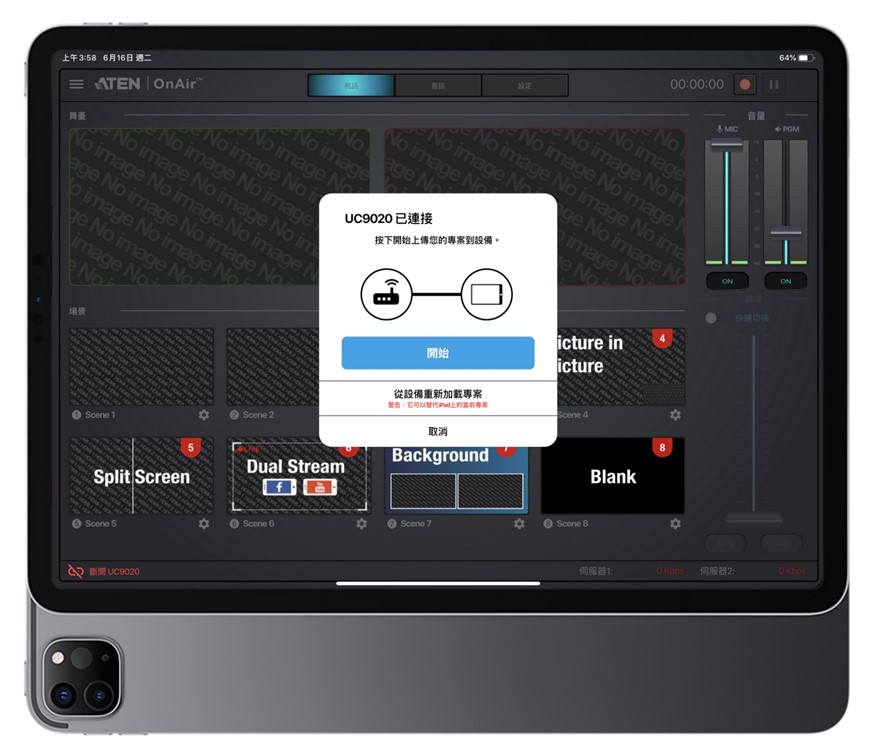
進入 ATEN OnAir 的操作畫面,左下角會以綠色與紅色分別顯示與 UC9020 的連線狀態,也可以看到畫面上最主要的就是場景的控制,預設 ATEN OnAir 打開就有預設的示範場景包含了常見的全螢幕、特效、圖框、分割畫面、子母畫面等等,大家可以使用內建的示範場景直接使用或是修改,當然完全自己建立也沒有問題!

這裡阿輝就直接換成自己常用的使用模式和大家分享吧!

設定好場景後其實在 ATEN OnAir 畫面中幾乎就是和 UC9020 的硬體控制完全搭配使用的,以場景來說就分別對應了八組按鈕,而線上 On Air (紅色) 與就緒 (綠色) 也一樣對應到 UC9020 的控制面板上的按鈕,因此可以說在 ATEN OnAir 上設計與布局,實際上直播時則是可以完全 100% 利用 UC9020 硬體按鈕與推趕來操作!
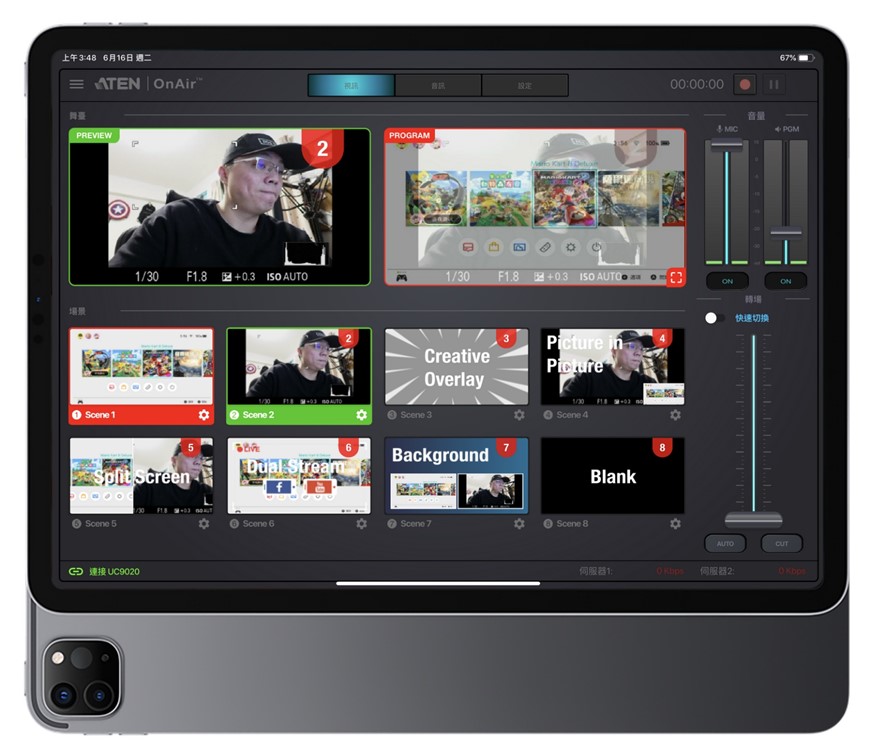
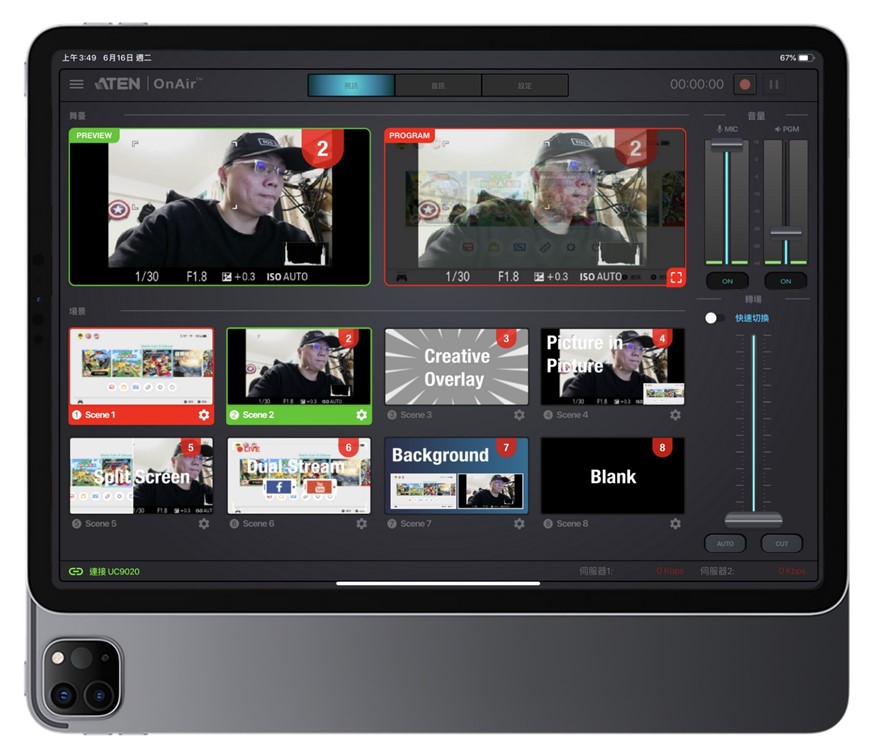
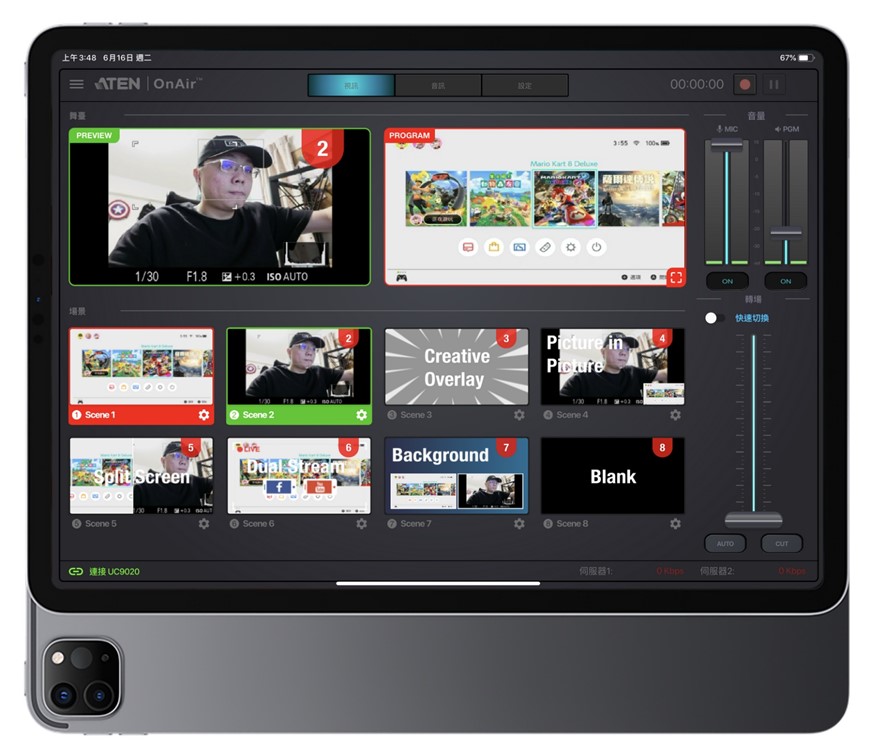
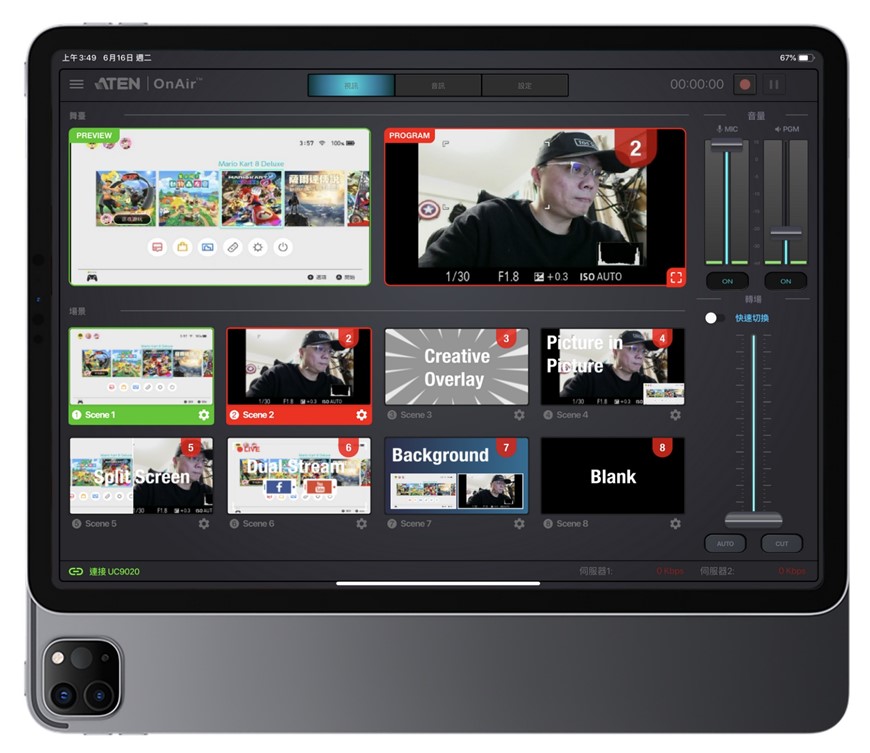
除了場景之外,也可以切到音訊部份看看,也就是對應到面板上的 HDMI1 / HDMI2 / MIC / AV 的調整項目,在 UC9020 面板上主要是控制全局音量與靜音最重要的操作還有切換訊號源,而在 UC9020 的音訊面板中則是可以詳細的設定每一個音量的大小。然後 HDMI1/HDMI2 的音量選項上除了一般的 ON 開關之外,還有一個 AFV 選項,其實就是跟著 HDMI『視訊』的使用來切換,例如 HDMI1 影像有出現那聲音就也會一起播出,這也是蠻常使用的設計方式。
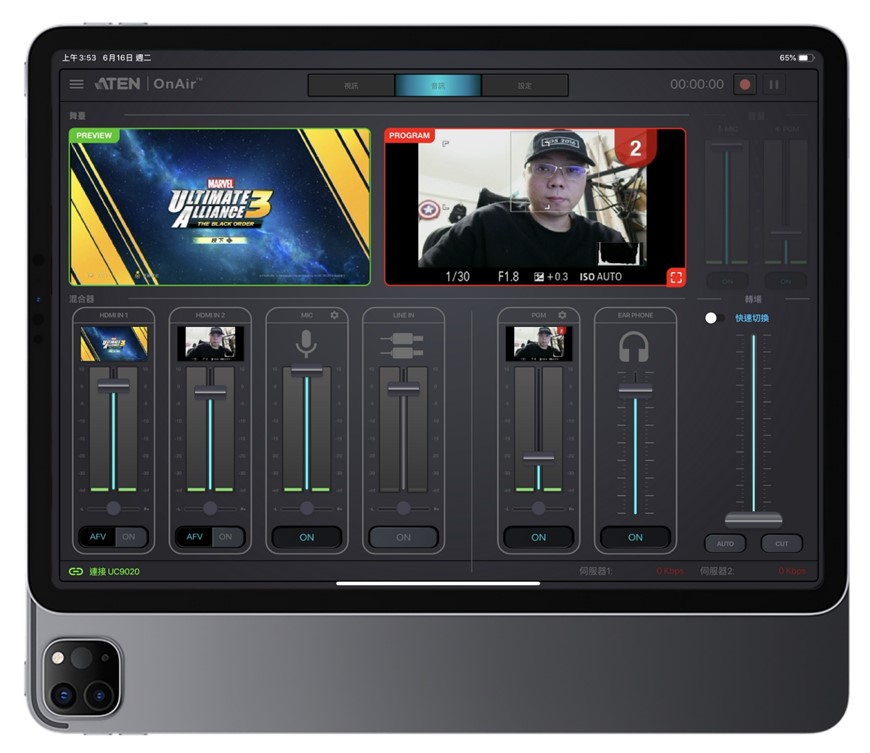
最後就是直播設定 ATEN OnAir 如果能整合 Facebook/Youtube 等比較主流直播平台的帳號登入就好了,目前的話 ATEN OnAir 還是只能使用金鑰連線設定的方式,然後因為是 iPad 因此金鑰輸入會比較麻煩一點,如果是和 Mac 桌機或是筆電的話最新 OS 有同步剪貼簿會比較簡單,不然就是透過 Message 或是 Mail 郵件之類的方式傳送金鑰然後複製貼上吧!對了如果要貼上先要把顯示密碼的選項打開,這樣才能使用 iPad 貼上的功能,這部份主要是系統的安全限制。
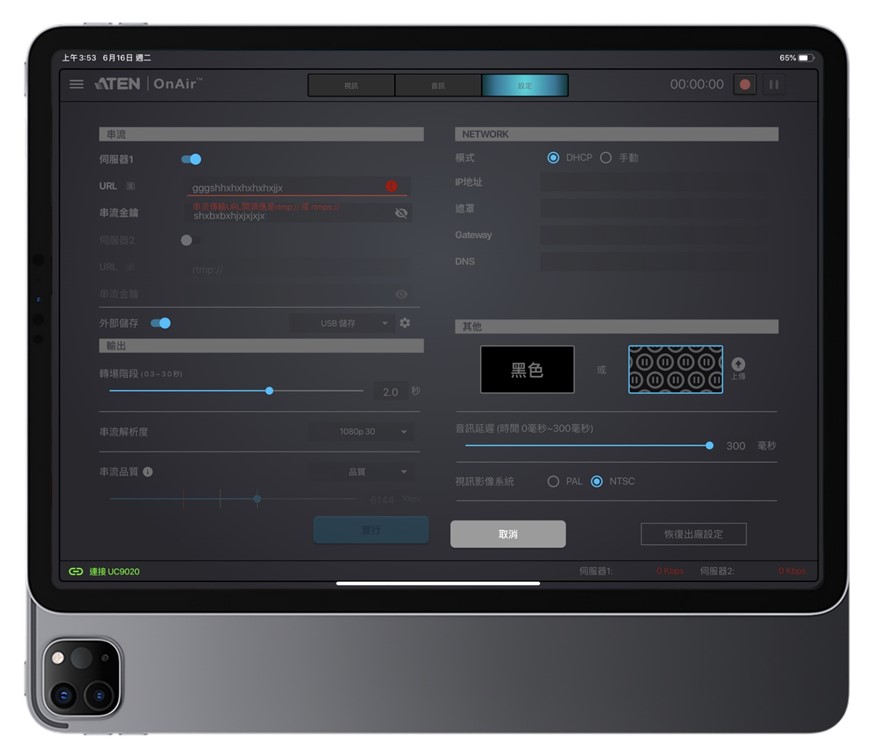
設定都沒有問題的話按下 GO LIVE 按鈕就可以開始直播了!

使用心得:UC902 是怎麼樣定位的機器?
最後來分享一下阿輝這陣子使用 ATEN StreamLIVE UC9020 這段時間的想法,UC9020 並不是一台隨手拿來就使用的機器,不過這樣的說法並不是因為 UC9020 使用複雜,其實 UC9020 使用的確非常簡單,這樣說比較是定位上的不同。
- UC9020 可以提供比手機直播更好的畫質與功能
- UC9020 可以讓外出直播的器材大幅度減少
- UC9020 可以輕鬆完成複雜專業的直播效果與控制
不過要注意的 ATEN StreamLIVE UC9020 更適合的說法是將複雜專業的功能,近可能簡化使用的產品,我們也可以說一台 UC9020 取代了:
- 一台性能可以處理雙框直播的高階筆記型電腦或是桌機
- 兩組硬體 HDMI 影像擷取裝置
- OBS 直播軟體幾乎相同的功能 + 完整的硬體切換控制面板
- 可以放在包包中的輕巧可攜帶大小
ATEN StreamLIVE UC9020 就是一台高度整合專業直播設備,軟硬體結合一台搞定專業需求!

延伸閱讀
- [影片] Insta360 GO Ultra 最強 Vlog 隨身相機使用心得分享~
- [影片] 打造高效工作流!MX Master 4 旗艦鼠王 + 安靜茶軸 MX Mechanical Mini 開箱
- Apple 公布 2025 年 App Store Awards 全部獲獎名單 17 款年度最傑出的 App 與遊戲正式出爐
- 台灣大哥大創下歷年最佳成績 三位店長奪下「連鎖業奧斯卡」傑出店長殊榮 myfone 門市進化 AI 時代科技顧問 以人為本展現溫度服務力
- 台灣大「好速專案」高頻寬用戶突破五成 迎戰雙 12 祭出最高 43 折優惠 再送萬圓家電與 AI 服務 高速上網需求持續攀升「好速專案」5G 申辦率達 94%


